Kamu dapat melihat password wifi dengan mudah.
Wifi saat ini sudah mudah ditemukan di mana saja, dari rumah, kantor, cafe, restoran, hotel, rumah sakit, warung makan, toko-toko swalayan sampai warung pinggir jalan.
Akan tetapi, wifi yang disediakan tidak semuanya gratis. Alasannya, saat kamu ke cafe atau restoran perlu membeli dulu, supaya diberikan sandi wifi. Padahal, ketika menanyakan hal tersebut kadang rasanya tidak enak. Maka, kamu dapat mencoba beberapa cara melihat password wifi yang sudah terhubung, yakni:
1. Melihat password Wi-Fi di PC dan laptop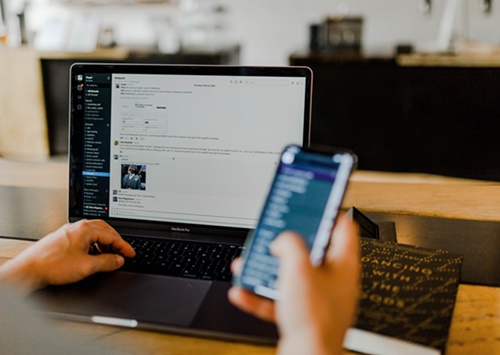
Berikut ini adalah cara melihat password wifi dengan tepat, yakni:
- Pertama, upayakan PC atau laptop kamu telah terkoneksi ke jaringan wifi yang dikehendaki.
- Selanjutnya, ketuk tombol/menu Start dan masukkan kata kunci wi-fi settings pada kolom pencarian. Kemudian, tekan menu wifi settings muncul, ketuk opsi open.
- Di menu wifi settings, ketum opsi network and sharing center. Opsi ini dapat ditemukan pada sisi kanan layar PC atau laptop.
- Pada jendela pengaturan "Network and Sharing Center", silakan klik opsi wifi (nama jaringan wifi).
- Akan muncul sebuah jendela kecil yang memuat informasi jaringan wifi yang sudah terhubung. Pada jendela ini, klik tombol "Wireless Properties".
- Selanjutnya, pilih menu bar "Security" dan klik pada checkbox "Show characters" untuk menampilkan password wifi yang terhubung pada PC dan laptop Anda.
- Setelah password sudah diketahui, silakan masukkan kata kunci tersebut ke perangkat baru yang ingin Anda sambungkan ke jaringan wifi.
2. Cek router yang dipasang
Apabila kamu tidak mengubah password yang disetel dengan default, maka kamu dapat mencoba cek router-mu. Sebagian besar manufaktur menuliskan SSID dan password pada bagian belakang atau bawahnya, berupa stiker.
Apabila tidak ada, coba cari boks router yang diperoleh ketika kamu pertama kali membelinya. Di sana akan terdapat beberapa nomor yang berlabel Key, itulah password wifi-mu.
3. Pakai konfigurasi IP Address
Adapun langkah-langkahnya berikut ini:
- Pertama, aktifkan wifi di handphone atau laptop.
- Jika WiFi aktif, kamu dapat langsung melihat hotspot apa pun yang aktif di sekitar.
- Adapun yang paling mudah ditemui dan di mana saja ada ialah @wifi.id maka alamat inilah yang paling sering dibobol oleh para hacker.
- Apabila kamu memilih @wifi.id, perangkat perlu terhubung pada alamat itu dulu.
- Umumnya usai melakukan koneksi, maka akan terdapat pop-up yang meminta supaya dimasukkan username dan password dan bersamaan dengan itu akan muncul halaman mode Modify Network Configuration.
- Kamu dapat mulai mengutak-atik alamat IP dari @wifi.id. Di halaman ini dengan mengganti IP Address yang umumnya tertulis 192.168.1.1 menjadi 192.168.1.2.
- Apabila sudah, masuk menuju browser dan tuliskan http//: 192.168.1.254 di kolom address pada bagian atas.
- Apabila keluar halaman login, kamu tidak perlu bingung sebab inilah yang dinanti-nanti. Hanya cukup memasukkan username dan password dengan pilih kata admin atau user.
- Harus diingat, username dan password harus sama, sehingga apabila memilih username admin maka password juga perlu admin. Selain itu, apabila kamu memilih username user maka passwordnya juga user.
- Kemudian, masuk pada bagian Pengaturan dan cari Wifi guna melihat username dan password.
- Username dan password yang sebenarnya dipakai akan muncul supaya masuk ke @wifi.id yang pada saat bersamaan terkoneksi dengan gadget, dan cukup memakainya.
- Apabila membuka lewat control panel, cari menu network and internet. Lalu, masuk menuju menu network and sharing center yang mana diketahui jaringan apa saja yang pernah terkoneksi dengan laptop.
4. Cek password di PC Windows
Berikut ini adalah cara melihat password wifi, yakni:
- Pertama, tekan tanda wifi di toolbar.
- Kemudian, klik network & internet settings dan ketuk wifi.
- Lalu, tekan change adapter options pada bagian bawah halaman.
- Kemudian, klik kanan di WiFi yang tengah dipakai.
- Selanjutnya, tekan status, wireless properties.
- Kemudian, tekan tab security.
- Pada bagian bawah Network security key, tekan show character.
- Terakhir, kamu dapat mengetahui password WiFi yang sedang dipakai.
5. Pakai CMD (Command Prompt) di Desktop atau Laptop
Berikut ini adalah langkah-langkah memakai CMD:
- Pertama, aktifkan mode WiFi di laptop guna mencari hotspot terdekat.
- Selanjutnya, masuk ke halaman CMD (Command Prompt) caranya klik tombol Windows + R, dan masukkan kata CMD.
- Lalu, masukkan huruf kapital ataupun huruf kecil dan ketuk OK, maka akan muncul halaman CMD berlatar hitam.
- Kemudian, masukkan perintah dengan mengetikkan 'netsh wlan show profiles' dan ketuk enter. Lalu, akan muncul nama jaringan-jaringan wifi yang pernah terkoneksi di laptop.
- Selanjutnya, kembali masukkan perintah netsh wlan show profiles name (nama jaringan) key=clear .
- Maka, akan muncul data dari jaringan itu, serta passwordnya. Password itu dapat ditemukan di key content.
- Usai menyimpannya tentu saja kamu cukup mencari koneksi dengan nama yang sama dan masukkan password yang telah diketahui tersebut.
6. Akses menu network and internet
Adapun langkah-langkahnya ialah sebagai berikut:
- Pada jendela baru, kamu dapat melihat menu manage wireless networks agar mengetahui password dari WiFi yang terhubung pada laptop.
- Guna mengetahuinya, kamu cukup tekan nama jaringan yang hendak dilihat passwordnya.
- Usai menekan, akan muncul tab baru yang berisi status dari koneksi wifi yang tengah dipakai. Lalu, tekan tab wireless properties dan pilih tab security di sebelah kanan.
- Maka akan muncul detail dari wifi seperti encryption type, security tipe, dan network security key.
- Di sana network security key masih seperti titik-titik yang tidak terbaca, dan dalam menampilkan karakter aslinya perlu mencentang show characters dan muncullah password dari WiFi yang tengah dipakai.